Kasutusjuhend HP COMPAQ PRESARIO CQ57-253SA ALUSTAMINE SÜLEARVUTI
Lastmanuals pakub riist- ja tarkvaraliste kasutusjuhendite jagamise, salvestamise ja otsimise ühiskondlikult juhitud teenust. ÄRA UNUSTA : ALATI LOE TOOTEJUHENDIT ENNE OSTMIST !!!
Kui see dokument vastab kasutusjuhendile, joonisele või juhenditele, mida te otsisite, laadige see kohe alla. Lastmanuals tagab sulle kiire ja lihtsa ligipääsu HP COMPAQ PRESARIO CQ57-253SA kasutusjuhendile. Me loodame, et see HP COMPAQ PRESARIO CQ57-253SA kasutusjuhend on sulle kasulik.
Lastmanuals aitab alla laadida HP COMPAQ PRESARIO CQ57-253SA kasutusjuhendi.
Sa võid ka alla laadida järgnevaid tootega seotud olevaid kasutusjuhendeid:
Käsitsi abstraktne: manual HP COMPAQ PRESARIO CQ57-253SAALUSTAMINE SÜLEARVUTI
Detailne info toote kasutamise kohta on kasutusjuhendis.
[. . . ] Alustamine
Compaq sülearvuti
© Copyright 2011 Hewlett-Packard Development Company, L. P. Bluetooth on selle omaniku kaubamärk ja Hewlett-Packard Company kasutab seda litsentsi alusel. Microsoft ja Windows on ettevõtte Microsoft Corporation USA-s registreeritud kaubamärgid. SD logo on selle omaniku kaubamärk. [. . . ] Klahvidel f1f12 esitatud ikoonid tähistavad toiminguklahvide funktsioone. Toiminguklahvi kasutamiseks vajutage ja hoidke klahvi all, et aktiveerida sellele määratud funktsioon. Toiminguklahvide funktsioon on tehases lubatud. Selle funktsiooni saab keelata häälestusutiliidis Setup Utility. Kui häälestusutiliidis Setup Utility toiminguklahvide funktsiooni keelate, tuleb toiminguklahvile määratud toimingu tegemiseks vajutada lisaks toiminguklahvile ka klahvi fn.
Ikoon
Toiming Spikri ja toe rakendus
Kirjeldus Avab spikri ja toe rakenduse. Spikri ja toe rakendus sisaldab õppematerjale, vastuseid küsimustele ja pakub juurdepääsu tootevärskendustele.
Ekraani heleduse vähendamine Ekraani heleduse suurendamine Ekraanikujutise kuvamiskoha vahetamine
Vähendab ekraani heledust.
Suurendab ekraani heledust.
Vahetab kuvamisseadet, kus kuvatakse ekraanikujutis. Näiteks kui arvutiga on ühendatud monitor, lülitab selle klahvi vajutamine ekraanikujutise arvutiekraanilt monitori või samaaegselt nii arvutiekraani kui ka monitori. Enamik väliseid monitore saavad arvutist videoteavet VGA-videostandardi kaudu. Ekraanikujutise kuvamiskoha vahetamise klahviga saate lülitada kujutise ka muudesse seadmetesse, mis arvutist videoteavet vastu võtavad.
Eelmine
Esitab heli-CD eelmise loo või DVD või BD eelmise osa.
16
Peatükk 4 Klaviatuur ja osutusseadmed
Ikoon
Toiming Esitus/paus
Kirjeldus Esitab, peatab või jätkab heli-CD, DVD või BD esitust.
Internet ja veeb
Avab veebibrauseri. Kuni Interneti- või võrguteenuste häälestamiseni avab kiirklahv Interneti-ühenduse viisardi.
Järgmine
Esitab heli-CD järgmise loo või DVD või BD järgmise osa.
Helitugevuse vähendamine Helitugevuse suurendamine Vaigistamine
Vähendab kõlarite helitugevust.
Suurendab kõlarite helitugevust.
Vaigistab ja taastab heli kõlarites.
Traadita ühendus
Lülitab traadita ühenduse funktsiooni sisse või välja. Selle klahvi abil ei saa traadita ühendust luua. Traadita ühenduse loomiseks peab olema häälestatud traadita võrk.
Osutusseadmete kasutamine
MÄRKUS. Lisaks arvuti osutusseadmetele on võimalik kasutada välist USB-hiirt (müüakse eraldi), ühendades selle ühte arvuti USB-porti.
Osutusseadme eelistuste määramine
Osutusseadmete sätete (nt nuppude konfiguratsiooni, klõpsamiskiiruse ja kursorisuvandite) kohandamiseks kasutage Windows®-i hiireatribuute. Hiireatribuutidele juurdepääsu saamiseks valige Start > Seadmed ja printerid. Seejärel paremklõpsake arvuti nimel ja valige üksus Hiire sätted.
Puuteplaadi kasutamine
Kursori liigutamiseks libistage üht sõrme puuteplaadil suunas, kuhu soovite kursorit liigutada. Kasutage puuteplaadi vasak- ja parempoolset nuppu samamoodi nagu välise hiire vasak- ja parempoolset nuppu.
Osutusseadmete kasutamine
17
Puuteplaadi sisse- ja väljalülitamine
Puuteplaadi välja- või sisselülitamiseks koputage kiirelt kaks korda järjest puuteplaadi sisse-/ väljalülitusnupul. Kui puuteplaat on sisse lülitatud, siis puuteplaadi märgutuli ei põle.
Navigeerimine
Kursori liigutamiseks libistage sõrme puuteplaadil suunas, kuhu soovite kursorit nihutada.
18
Peatükk 4 Klaviatuur ja osutusseadmed
Valimine
Kasutage puuteplaadi vasakut ja paremat nuppu samamoodi nagu välise hiire vastavaid nuppe.
Puuteplaadizestide kasutamine
Puuteplaat toetab paljusid zeste. Puuteplaadi zestide kasutamiseks asetage kaks sõrme korraga puuteplaadile. Puuteplaadizestid pole mõnes programmis toetatud. Mõne zesti demo kuvamiseks toimige järgmiselt. Paremklõpsake tegumiriba paremas otsas asuval teavitusalal ikooni Synaptics klõpsake käsku TouchPad Properties (Puuteplaadi atribuudid). Klõpsake mõne zesti demo aktiveerimiseks asjakohast zesti. [. . . ] Valige Start > Juhtpaneel > Süsteem ja turve > Süsteem. Klõpsake vasakul paanil üksust Süsteemikaitse. Klõpsake vahekaardil Süsteemikaitse. Klõpsake üksusel Süsteemitaaste. [. . . ]
LOOBUMA ALLA LAADIMAST KASUTUSJUHEND HP COMPAQ PRESARIO CQ57-253SA Lastmanuals pakub riist- ja tarkvaraliste kasutusjuhendite jagamise, salvestamise ja otsimise ühiskondlikult juhitud teenust.

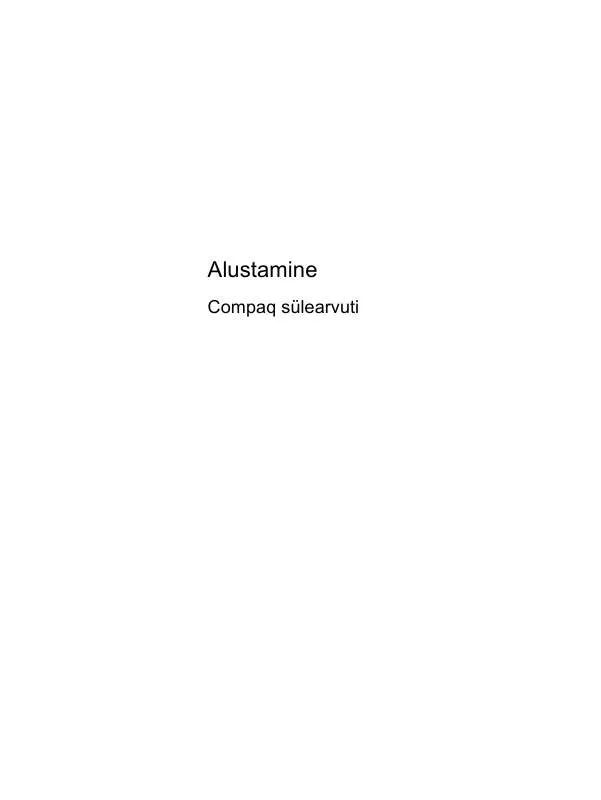
 HP COMPAQ PRESARIO CQ57-253SA (3830 ko)
HP COMPAQ PRESARIO CQ57-253SA (3830 ko)
 HP COMPAQ PRESARIO CQ57-253SA UPGRADING AND SERVICING GUIDE (1805 ko)
HP COMPAQ PRESARIO CQ57-253SA UPGRADING AND SERVICING GUIDE (1805 ko)
